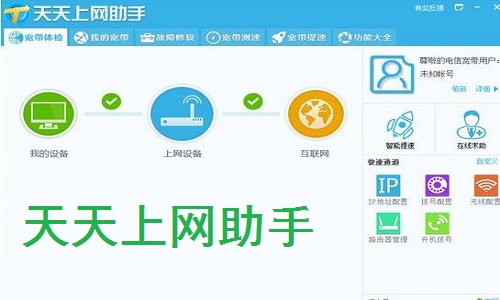
天天上網助手功能介紹
1、進入功能大全界面-單擊【電腦網絡配置】
2、在左側窗口"連接名稱"項的下拉框中,選擇要配置的網卡,選擇好后,左下角的網卡信息框顯示當前網卡的信息,右側框中顯示相應的網絡配置信息,如下圖:
3、如果當前的網卡被禁用了,通過點擊【啟用當前網卡】按鈕來啟用網卡。
4、保存候選配置:候選設置列表輸入框中,輸入配置名稱,單擊【保存為候選配置】即可,如下圖:
5、刪除候選配置:單擊候選設置列表,選中要刪除的首選配置,單擊【刪除候選配置】按鈕 。
6、網絡環境切換:當您的網絡環境發生變化時,可在候選配置中選擇對應的網絡配置(前提有備份該網絡環境配置),單擊【應用網絡配置】;
如果起先未做備份,也沒事,軟件支持在窗口上直接設置網絡配置,修改好后,單擊【應用網絡配置】讓其生效即可;
7、除以上功能外,還提供了高級設置項,提供多IP設置與IE代理服務設置:
8、選擇【啟用該設置功能】,開啟IE代理服務器設置功能,此時單擊【應用當前配置】按鈕時,將同時配置IP地址與IE代理服務器;
9、多IP設置:支持多個IP配置同時生效,也就是您可以設置多個IP配置,當網絡發生切換時,則無需更改網絡配置,更為方便。
天天上網助手軟件特色
寬帶體驗
一鍵提交寬帶情況,輕松解決上網煩惱
我的寬帶
全方位幫您管理寬帶,配置寬帶無憂
故障處理
多種故障處理方式,全面解決寬帶問題
寬帶測速
最精準的寬帶測速,快速鑒定寬帶速度
智能提速
一鍵提高你的網速,上網從此暢通無阻
功能大全
最齊全的功能,這里可以找到您想要的
天天上網助手安裝步驟
1、在華軍軟件園將天天上網助手下載下來,并解壓到當前文件夾中,點擊其中的BSSAClientSetup9.exe應用程序,進入安裝向導界面,接著點擊下一步。
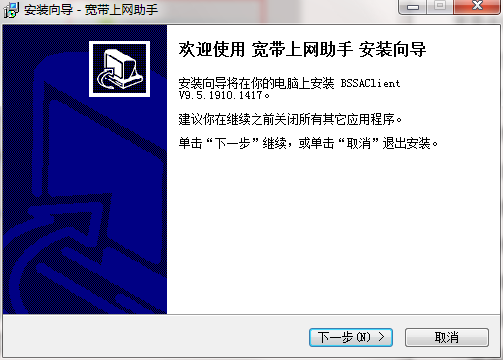
2、選擇軟件安裝位置界面,華軍小編建議用戶們安裝在D盤中,選擇好安裝位置點擊下一步。
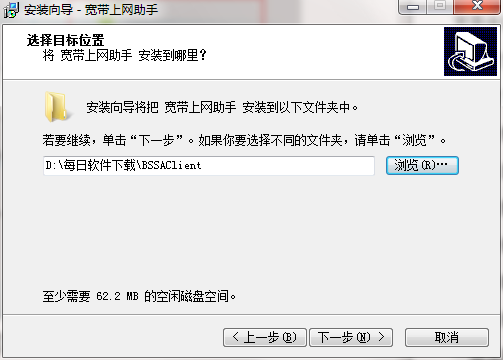
3、天天上網助手具安裝結束,點擊完成即可。
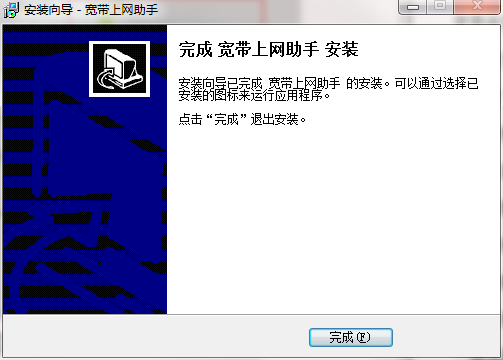
天天上網助手使用方法
1、先選擇“寬帶體檢”里面的【立即體檢】
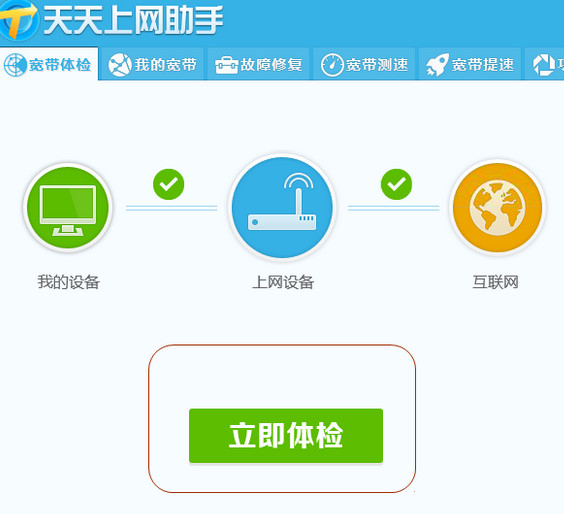
2、這時覺得網速不給力,就可以選擇“寬帶提速”進行操作

3、在“功能大全”這里找尋你需要的其他功能
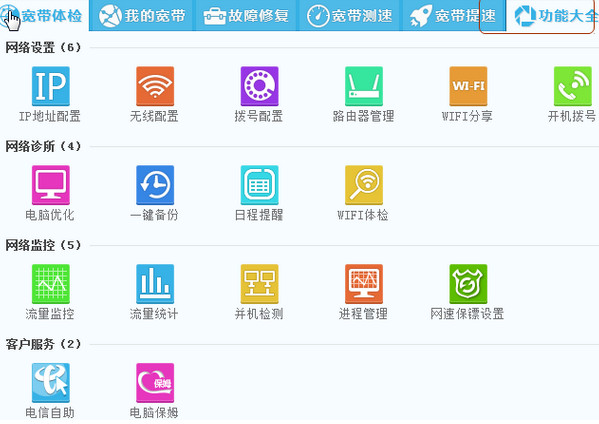
天天上網助手常見問題
問:寬帶連接撥號"中的"寬帶連接"下拉列表為空?
答:由于本機還未創建任何有效的寬帶連接,所以無法 得到寬帶連接賬戶,用戶可以先自行直接創建一個寬帶 連接,也可以通過寬帶上網助手"快速配置"模塊中的"創 建寬帶連接"功能來直接快速的創建一個寬帶連接,然后 再進行撥號。
問:電腦網絡配置時應用當前設置無效?
答:未選擇"連接名稱",請先選擇相應的連接再修改設置。
問:提示無法修改寬帶密碼?
答:您使用的上網方式無法修改寬帶密碼,例如公司局域網用戶。
問:添加站點時提示添加失敗?
答:請先檢查站點名稱是否已存在;關閉"常用網站推 薦"對話框重新打開。
問:無法播放"modem使用說明"短片?
答:請檢查系統是否已正確安裝了相應的Flash插件。
同類軟件對比
寬帶上網助手可以為您提供電腦撥號故障處理、家庭網關無法上網故障處理和網速慢檢測等常見的上網故障處理,寬帶上網助手同時對通過電腦進行的寬帶連接撥號錯誤具有自動攔截告警并幫您處理故障的功能;同時您還能通過該軟件快速、便捷的寬帶連接創建和電腦網絡配置。
百品上網助手提供眾多頁面導航,為網購用戶打造安全上網環境,讓你在網購的過程中清楚的分辨出木馬網站、釣魚網站等危險網站,保障了網購的安全。
華軍小編推薦:
天天上網助手還可以幫助處理電腦撥號、家庭網關無法上網等故障問題,幫助進行網速檢測,對當前網絡環境進行評估,一鍵快速優化。還有網絡流量統計工具、網絡攝像機搜索工具、TrafficMonitor(電腦網速監控懸浮窗)、FPort、MRTG等相關軟件提供下載,有需要的小伙伴請點擊下載使用。

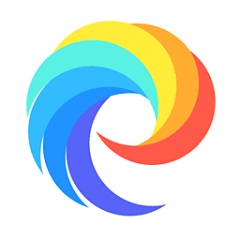






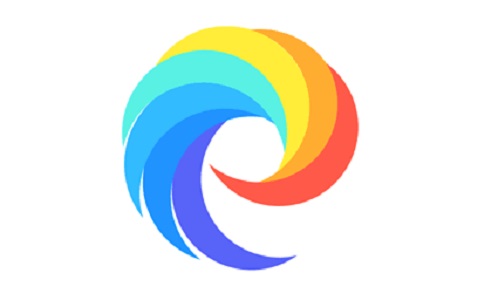




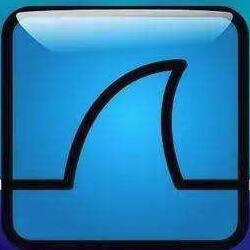




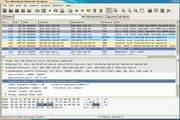































您的評論需要經過審核才能顯示
有用
有用
有用